Selle seeria eelmises õpetuses tooni ja värvi korrigeerimise kohta Photoshopis õppisime pildi histogrammi lugemist ja mõistmist, mis on üks kõige väärtuslikumaid ja olulisemaid oskusi piltide redigeerimiseks, retušeerimiseks ja taastamiseks.
Saime teada, et histogrammid algavad vasakul mustaga ja lõpevad valgega paremal, järkjärgulise üleminekuga varjudelt kesktoonidelt esiletõstudele vahel. Need näitavad meile, kuhu meie pilditeave selles tonaalsusvahemikus langeb, ja aitavad meil tuvastada võimalikke probleeme, näiteks kui foto sisaldab kesktoonides liiga palju detaile ja varjudes ning esiletõstudes pole piisavalt, mille tulemuseks on halb kontrastsus. Või kui varjatud alad lõigatakse puhtaks mustaks ja esiletõstetud pildid puhutakse valgeks, põhjustades detailide kadu.
Saime teada, et üldiselt näitab hästi säritatud pildi histogramm tervet heleduse väärtuste vahemikku mustvalgelt, kuid see pole alati nii. Histogrammi lugemise teadmine on oluline, kuid sama oluline on ka teadmine, kuidas tuvastada, millal probleem pole tegelikult probleem. Üks levinumaid küsimusi, mida fotograafid ja Photoshopi kasutajad küsivad, on: "Kas on olemas selline asi nagu ideaalne histogrammi kuju?" ja vastus on "ei". Sõltuvalt objektist ja meeleolust, mida proovite edastada, võib pildi tonaalsusvahemik loomulikult kalduda histogrammi ühele või teisele poole. Näiteks madala klahviga pilt on pilt, kus suurem osa tonaalsest vahemikust jääb tumedamatesse toonidesse (varjud), sageli draama, pinge või salapära tekitamiseks. Vastupidine on kiirklahv, kus suurem osa tonaalsest vahemikust lükatakse heledamatesse toonidesse (esiletõstetud), luues nii õnnetunde, rahulikkuse kui ka optimismi.
Järgmises õpetuses õpime, kuidas kasutada histogrammi koos Photoshopi käsku Tasemed pildi üldiste toonide probleemide lahendamiseks. Kuid enne kui sisse hüppame ja asume asju parandama, vaatame lühidalt mõnda näidet piltidest, kus histogramm võib tunduda "vale", kuid pilt ise näeb välja "õige". Teisisõnu - õigesti paljastatud pildid ei põhine mitte histogrammi kujust, vaid nende konkreetsest objektist ja fotograafi või pildiredaktori loomingulistest ideedest. See aitab meil õppida mitte ainult histogrammi lugemist, vaid ka seda, kuidas hinnata pilti ise ja mõista selle tonaalset iseloomu, andes meile parema ülevaate, miks lõppkokkuvõttes ei kujunda teie pilti histogramm; see pilt kujundab histogrammi.
Kui te pole kursis pildi histogrammide toimimisega, peate enne jätkamist lugema eelmist õpetust "Kujutise histogrammide lugemine ja mõistmine".
Alustuseks vaatame pilti, millel on kasu "tüüpilisest" säritusest, millest me varem rääkisime, ja kõigi heleduse väärtuste vahemik mustast valgeni (Fotolia viljapuuaia foto):

Pilt, millel on "tüüpiline" säritus.
Histogrammi lugemiseks ja hindamiseks aitame taaskord kasutada Photoshopi dialoogiakent Tasemed. Tasemete avamiseks lähen ekraani ülaosas menüüribal menüüsse Pilt, siis valin Adjustments ja seejärel Levels . Tasemeid sain avada ka kiirema kiirklahvi Ctrl + L (Win) / Command + L (Mac) abil. Mõlemal juhul töötab:
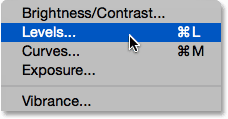
Minge valikule Pilt> Seadistused> Tasemed.
See avab dialoogiboksi Tasemed, mille keskel on histogramm koos selle all oleva käepärase mustvalge gradiendiribaga:
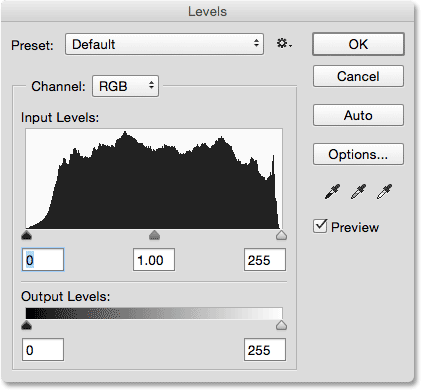
Dialoogiboks Tasemed näitab pildi histogrammi.
Lähemale lähendan histogrammi, et saaksime parema ülevaate ja siin näeme, et see pilt sisaldab kõiki tonaalväärtusi. Histogramm algab vasakpoolsest servast, otse selle kohal asuva gradiendi ribal musta kohal, nii et me teame, et mõned pildi pikslid on juba nii tumedad kui võimalik. See ulatub parempoolsest servast otse selle kohal asuva gradiendi ribal valge kohal, öeldes meile, et mõned pikslid on juba nii kerged kui võimalik. Ja histogramm näitab palju piksleid iga tooni väärtuse vahel. Kui leiduks histogrammi jaoks ideaalne asi, võiks see olla järgmine:
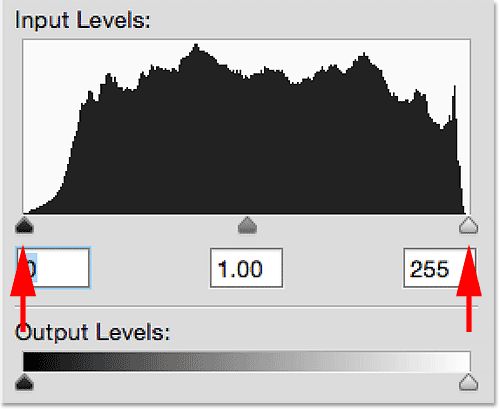
Histogramm "tüüpilise" pildi jaoks, mis näitab palju detaile kogu tonaalvahemiku ulatuses.
Madala võtmega pildid
Tõde on see, et kuigi histogramm, mida me just vaatasime, võib tunduda teie ideaalsuses kogu selle tonaalväärtuste valiku korral, on see ideaalne ainult selle konkreetse pildi jaoks. Iga pilt on erinev ja pildi tonaalset iseloomu mõjutavad oluliselt selle objekt, samuti jäädvustatud valguse tüüp ja hulk. Sellepärast peame enne piltide parandamise alustamist kõigepealt eemaldama meelt, et on olemas tavaline, tüüpiline või ideaalne histogramm. Lõppude lõpuks ei eelda te, et päikeseloojangu ajal õues jäädvustatud fotol on sama tonaalne tegelane kui keset päeva tehtud fotol.
Vaadakem näiteks seda teist pilti (Fotolia majaka päikeseloojangu majakas):

Loomulikult madala klahviga pilt.
See on näide sellest, mida tuntakse madala võtmega pildina, mis tähendab, et erinevalt esimesest vaadeldud pildist, mis näitas heleduse ühtlaselt jaotunud vahemikku tumedast heledaks, kuulub suurem osa selle pildi tonaalsuse vahemikku loomulikult varjud. Dialoogiboksi Tasemed kiireks avamiseks vajutan klaviatuuril klahvikombinatsiooni Ctrl + L (Win) / Command + L (Mac), et dialoogiakent Tasemed kiiresti kuvada, ja kui lähendan histogrammi, näeme seda hõlpsalt, kuigi esiletõstetud ja veidi rohkem kesktoonides, enamus seda on varjudes. Kui teil oleks mõte, et iga histogramm peaks välja nägema eelmine, võib see viia teid mõttele, et see foto on liiga tume ja seda tuleb parandada, kui see tegelikult välja näeb, just selline nagu ta on:
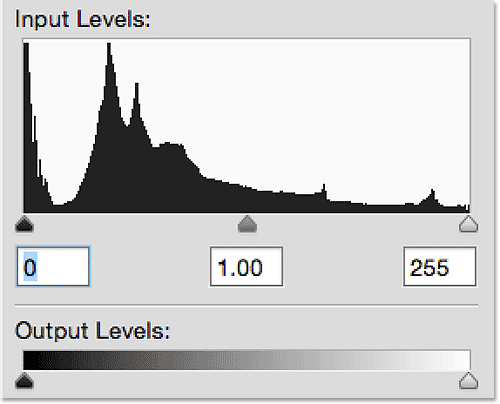
Madala klahviga pildi histogramm, mis näitab enamikku varjude detaile.
Kas panete tähele, et kõrge teravik on histogrammi vasakus servas? See ütleb meile, et mõned foto kõige tumedamad alad on nii tumedad, et need on puhta mustaga klammerdatud ja see tähendab, et oleme neis piirkondades kaotanud üksikasjad. Tavaliselt oleks see hoiatav märk, et pilt on kas alavalgustatud või et oleme redigeerimisprotsessis neid alasid liiga tumedaks muutnud. Kuid selle foto puhul pole see probleem. Tegelikult aitab pimedate alade tumedaks muutmine mustaks suurendada tuletorni ja loojuva päikese vastu varjatud rohu mõju. Me ei vaja neis piirkondades detaile (või isegi ei taha) detaile, nii et nende puhtaks mustaks toomine polnud "viga", vaid pigem hea loominguline valik:

Vasakpoolne teravik tähendab, et meil on varjude lõikamine, kuid kas see on probleem? Selle kujutisega mitte.
Siin on veel üks näide pildist, mis tulistati tahtlikult madala võtmega (madala võtmega portreefoto Fotolialt):

Madala klahviga portreefoto.
Lihtsalt seda pilti vaadates võiksite oodata selle histogrammi varjudesse koondumist ja kui ma avan dialoogiboksi Tasemed, siis kindlasti, näeme seda täpselt. Esiletõstetud ja kesktoonides on veelgi vähem detaile kui see, mida tuletorni fotol nägime, ja kuigi me seekord varju ei kärpima ei näe, on see üldiselt äärmiselt tume. Jällegi võib teil tekkida kiusatus seda pilti "korrigeerida", kui arvate, et iga histogramm peaks välja nägema esimene, kuid kas oleks tõesti mõistlik proovida sundida seda fotot nägema nii, nagu see oleks päikeselisel pärastlõunal õues pildistatud? Muidugi mitte. Nii nagu tuletorni kujutise puhul, sobib ka seda tüüpi foto jaoks hästi liiga tume toon. Pidage meeles, et pilt kujundab histogrammi, mitte vastupidi, ja teadmine, kuidas ära tunda pildi loomulikku tonaalset iseloomu, on sama oluline kui teadmine, kuidas kasutada Photoshopi redigeerimisvahendeid:
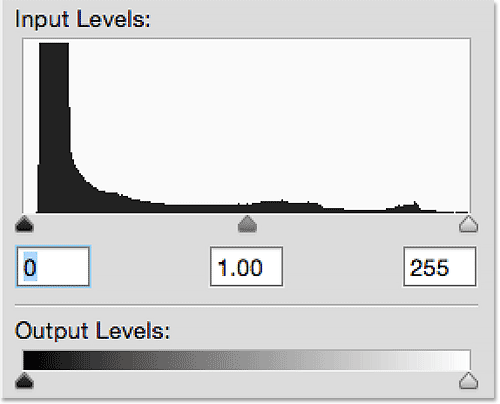
Veel üks näide histogrammist pildi jaoks, millel on loomulikult tumedad toonid.
Lühikoodide, toimingute ja filtrite pistikprogramm: viga lühikoodis (reklaamid-fotoretohutus-keskel)
Kiirklahvid
Madala klahviga pildi vastand on klahviga pilt, kus toonide vahemik koosneb enamasti kergematest esiletõstetud toonidest. Kui madala klahviga pildid on sageli dramaatilised ja intensiivse kontrastsusega, siis kiirklahvid on pehmemad ja peenemad. Siin on näide suure võtmega pildist (fotolia Fotolia talvisest udust):

Suure võtmega maastikufoto.
Valdavalt heledamate toonide ja igasuguse tõelise kontrasti puudumise tõttu annab see suure võtmega pilt rahulikkuse ja rahulikkuse tunde. Milline tundub teie arvates selle pildi histogramm? Noh, suurem osa fotost koosneb väga heledatest toonidest, nii et kohe-kohe teame, et peaksime eeldama, et histogramm koondutakse tipphetkedesse. Puudes, dokis ja maapinnal on mõned tumedamad alad, kuid esiletõstetud kujutise suure osa korral on võimalik, et meie silme ees on pettumus näha neid alasid tumedamatena kui nad tegelikult on. Tegelikult see täpselt toimub. Histogramm, mis ei kannata meie nägemise piiratust, näitab, et meil pole praktiliselt üldse varju detaile. See pilt koosneb peaaegu täielikult kesktoonidest ja esiletõstudest. Kuid nagu ka madala vajutusega piltide puhul, mida vaatasime, vastavad selle pildi tonaalsed omadused selle objektile. Kui tahaksime, saaksime need tumedamad alad varjudesse lükata, et muuta histogramm muljetavaldavamaks, kuid pilt ise kannataks. Me teeme seda halvemaks, mitte paremaks:
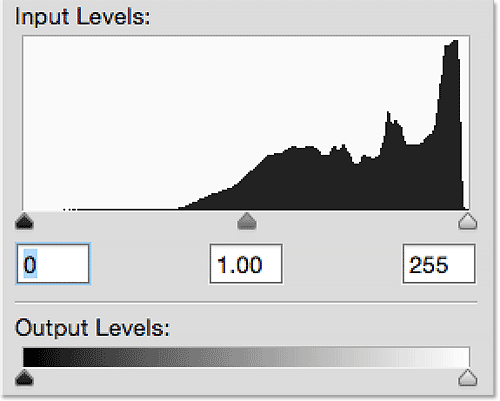
Kiirklahvide histogramm näitab toonide vahemikku enamasti esiletõstetud värvides.
Ilu- ja moefotograafias kasutatakse sageli kiirklahve, et modelli nahka siluda, vähendades või eemaldades soovimatud detailid. Meie silmad näevad detailidena erinevusi heledate ja tumedate pikslite vahel, nii et kui surume kogu tonaala vahemikku esiletõstetud punktidesse, kaob üha enam detaile (Fotolia suure võtme ilufoto):

Kiire portreefoto.
Kuna selle foto taust on puhas valge, pole üllatav, et histogrammi vaadates näeme parempoolses servas kõrget tera, mis ütleb, et meil on kõrghetked kärbitud. "Tüüpilisema" pildi korral võib see teravik tähendada, et foto on ülesäritatud või et oleme redigeerimise käigus esiletõstetud esiletõstetud liiga palju esile. Kuid sel juhul on pildi jaoks, mis on sihilikult tehtud kiirklahvid, see tehniline ja loominguline valik, mitte probleem, mida tuleks parandada:
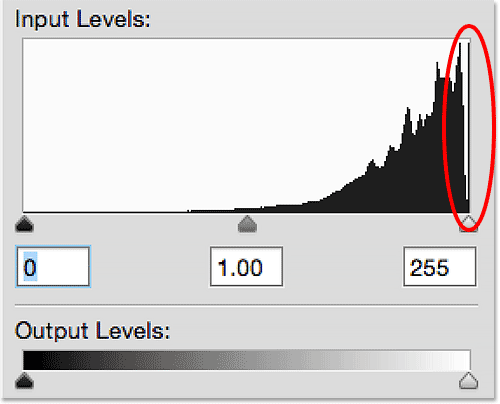
Histogramm näitab esiletõstmist, kuid sageli juhtub see suure võtmega piltide puhul.
Selle õpetuse eesmärk oli lihtsalt näidata, et sellist asja nagu tüüpiline või ideaalne histogramm tegelikult pole. Iga pilt on erinev, seega on iga histogramm erinev. Mõni foto soosib loomulikult varje, teised esiletõstmist ja kuigi histogramm võib karjuda: "Midagi pole siin korras!", Võib pilt ise öelda: "Ei, ära kuula teda, kõik on hea." Meie kui retušeerijate oluline oskus on teadmine, kuidas teha vahet probleemil, mis vajab parandamist, ja lihtsalt kujutise loomulikul tonaalsusel.
Nüüd, kui oleme vaadanud mõnda tüüpi piltide näiteid, asume järgmises õpetuses oma esimese suure sammu professionaalse taseme piltide korrigeerimise maailma, õppides, kuidas pildi tonaalsuse vahemikku Taseme pildi reguleerimine Photoshopis!